Cum să controlați setările grafice pe PUBG pentru Android
Jocurile pe PC sunt create pentru a rula pe diferite setări. Există sisteme cu diferite capacități și hardware, astfel încât jocurile, în special titlurile mari, vor include setări care permit utilizatorilor să joace chiar dacă hardware-ul lor nu este cel mai bun de pe piață. Cu jocurile mobile, acest lucru este ceva mai greu de gestionat; nu toate au procesoare puternice, nu toate au ecrane bune, unele ar putea lua foc, iar altele ar putea folosi o versiune mai veche a sistemului de operare. Cu versiunea mobilă „Câmpurile de luptă” ale jucătorului necunoscut, se aplică aceleași constrângeri. Dacă jucați pe un iPhone, trebuie să vă respectați în mod implicit FPS și setări grafice. Totuși, pe Android, puteți instala Instrument grafic pentru PUBG și controlați setările grafice pe PUGB. Nu aveți nevoie de un dispozitiv înrădăcinat pentru asta.
FPS și setări grafice pe PUBG
Descărcați instrumentul grafic pentru PUBG și deschide-l. Este o idee bună să verificați care este rezoluția ecranului dispozitivului dvs. înainte de a stabili cu privire la modificarea setărilor grafice din PUBG cu această aplicație.
Aplicația vă permite să setați rezoluția ecranului în „Grafică”, FPS, stilul HD și să activați sau să dezactivați umbrele. Acestea sunt toate controalele pe care aplicația trebuie să le ofere. Selectați o setare dintre cele disponibile și faceți clic pe butonul Accept pentru a le aplica.
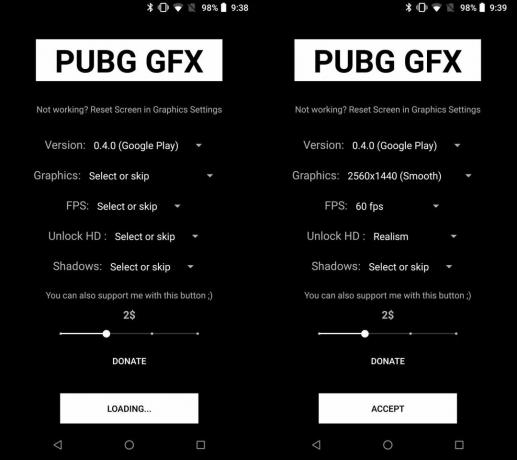
Este vorba despre asta. Ieșiți și începeți jocul și jucați-l așa cum faceți în mod normal. Puteți vedea sau nu unele îmbunătățiri. Aplicația poate forța jocul să arate mai bine, dar amintiți-vă că procesorul dvs. va juca un rol în ceea ce arată bine orice joc. Ce spunem este că, dacă jucați acest joc pe un Nokia 3, nu-l comparați cu prietenul dvs. care îl joacă pe un Samsung S9 +.
Grafică în joc
PUBG are și setări grafice în joc. Nu sunt aceleași cu cele oferite de Instrumentul grafic pentru PUBG, dar poate doriți să le verificați cu toate acestea. Deschideți jocul pe telefon și atingeți butonul roții rotative din dreapta sus.
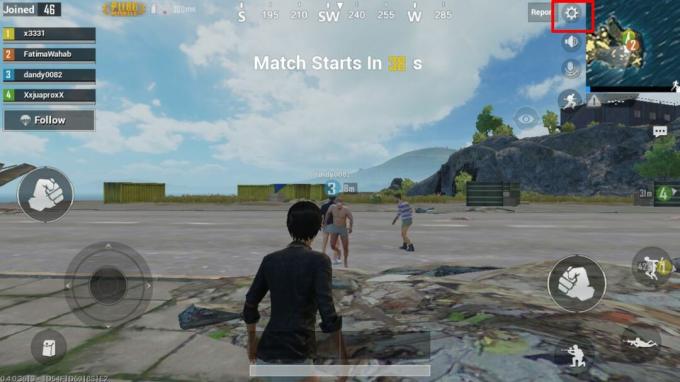
În ecranul Setări, accesați Grafică. Personalizați orice setări grafice vă sunt disponibile. Dacă dispozitivul dvs. este un telefon intermediar sau un telefon cu buget, este posibil ca opțiunea Ultra HD să nu apară în setările jocului. Dacă schimbați oricare dintre aceste setări, va trebui să renunțați la joc și să îl porniți din nou pentru ca noile setări să fie aplicate.
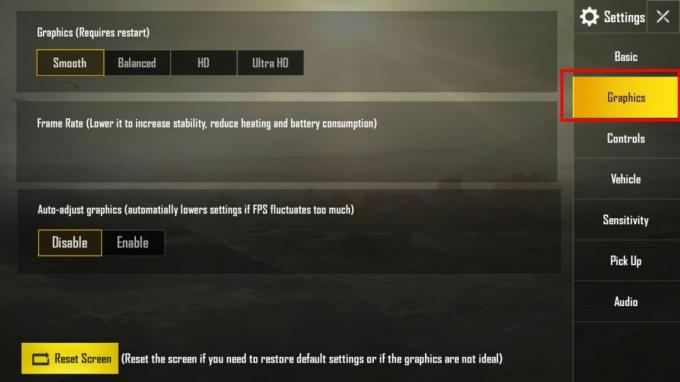
Dacă setările nu arată bine, le puteți reseta apăsând butonul Resetare ecran din partea de jos a acestui ecran.
Căutare
Postări Recente
Aviate: un lansator de Android inteligent, context-conștient de Google Now
Ecosistemul de aplicații Android este, fără îndoială, cel mai mare ...
Înrădăcinați ușor Google Nexus 10 pe Windows, Linux și Mac cu Superboot
Rădăcina cu un singur clic pentru Nexus 10 a ieșit la suprafață dat...
Cum să înrădăcinați Sony Xperia Z [Ghid]
Xperia Z - emblema emblematică a Sony a unui dispozitiv care ruleaz...



![Cum să înrădăcinați Sony Xperia Z [Ghid]](/f/34c3caa94f8a79d29a595d04286b6322.jpg?width=680&height=100)